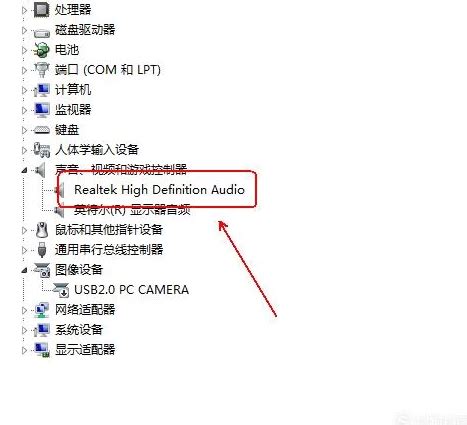电脑重装系统全攻略:轻松学会重装步骤
电脑重装系统是许多用户在使用过程中可能会遇到的一项基本操作,无论是为了清除顽固病毒、解决系统崩溃问题,还是为了升级至新版本操作系统,掌握这一技能都显得尤为重要。下面,我们将详细讲解电脑重装系统的全过程,包括前期准备、选择安装方式、系统安装步骤以及安装后的必要设置,帮助读者全面了解并成功重装电脑系统。


在决定重装系统之前,首先确保已备份好所有重要数据。这包括但不限于个人文档、照片、视频、工作资料以及浏览器书签等。数据丢失的后果往往是不可逆转的,因此,备份是重装系统的第一步,也是至关重要的一步。你可以使用外部硬盘、U盘、云存储服务(如百度网盘、阿里云盘)等方式进行数据备份。

接下来,你需要确定重装系统的目标版本。这通常取决于你的电脑配置、个人偏好以及工作需求。Windows系统有众多版本,如Windows 10、Windows 11等,每个版本都有其独特的特性和要求。在选择系统版本时,务必确认你的电脑硬件配置能够满足该版本操作系统的最低要求。同时,考虑到系统稳定性、软件兼容性以及后续维护的便利性,选择官方渠道下载正规的系统镜像文件。

现在,我们进入安装方式的选择。常见的安装方式有U盘安装、光盘安装以及硬盘直接安装。其中,U盘安装因其灵活性和便捷性而广受欢迎。以下是如何通过U盘安装Windows系统的步骤:

1. 制作U盘启动盘:首先,你需要一个容量至少为8GB的U盘(建议清空U盘上的所有数据,因为制作过程会格式化U盘)。接着,下载并安装微软官方提供的Media Creation Tool(媒体创建工具)。运行该工具,选择“为另一台电脑创建安装介质”,并按照提示选择系统版本、语言、体系结构(32位或64位)以及介质类型(U盘)。之后,插入U盘并按照工具指示完成启动盘的制作。
2. 设置电脑从U盘启动:将制作好的U盘插入需要重装系统的电脑,重启电脑。在开机过程中,通常会出现启动菜单或BIOS设置界面的快捷键提示(如F2、F12、Delete等),根据提示按下相应的按键进入。在BIOS或启动菜单中,找到并选择U盘作为启动设备,保存设置并退出,电脑将重启并从U盘启动。
3. 安装Windows系统:从U盘启动后,你会看到Windows安装程序的界面。按照屏幕提示,选择语言、时间格式和键盘布局,然后点击“下一步”。接下来,点击“现在安装”按钮,接受许可条款,选择自定义安装。在分区选择界面,你可以删除现有的分区并创建新的分区(如果需要),然后选择主分区进行安装。系统安装过程可能需要一段时间,请耐心等待。
4. 设置Windows:安装完成后,电脑将自动重启并进入Windows初始设置界面。在这里,你需要完成一些基本设置,如区域设置、网络连接、账户设置等。如果你之前备份了系统设置或Microsoft账户信息,可以选择恢复这些设置以节省时间。
完成以上步骤后,Windows系统已经成功安装在你的电脑上。但此时,你的电脑可能还没有安装任何常用软件,且系统可能缺乏必要的驱动程序来支持硬件设备的工作。因此,接下来的任务是安装必要的软件和驱动程序。
安装驱动程序:驱动程序是电脑硬件与操作系统之间通信的桥梁。对于新安装的Windows系统,你可能需要手动安装声卡、显卡、网卡等硬件的驱动程序。你可以访问电脑制造商的官方网站,下载并安装对应型号的驱动程序。此外,你也可以使用驱动安装软件(如驱动精灵、驱动人生等)来自动检测并安装缺失的驱动程序。
安装常用软件:根据个人需求,安装必要的办公软件(如Microsoft Office)、浏览器(如谷歌Chrome、火狐Firefox)、杀毒软件(如360安全卫士、腾讯电脑管家)以及其他常用软件。建议从官方渠道下载软件,以避免安装恶意软件或病毒。
更新系统和软件:安装完成后,检查Windows更新,确保系统已经更新到最新版本。同时,检查并更新已安装的软件,以确保它们能够正常运行并享受最新的功能和安全性更新。
恢复备份数据:最后,将之前备份的数据恢复到新的系统中。这包括个人文档、照片、视频等文件,以及浏览器书签、系统设置等。
至此,你的电脑已经成功重装了系统,并安装了必要的软件和驱动程序,恢复了备份数据。现在,你可以开始正常使用电脑了。
需要注意的是,重装系统是一个相对复杂且风险较高的操作。在操作过程中,务必小心谨慎,遵循提示进行操作,避免误操作导致的数据丢失或硬件损坏。如果遇到任何问题,建议查阅官方文档或寻求专业人士的帮助。
此外,为了保持系统的稳定性和安全性,建议定期更新系统补丁、安装杀毒软件并保持良好的上网习惯,避免访问不安全的网站或下载未知来源的软件。同时,定期备份重要数据也是保护数据安全的有效手段。
总之,电脑重装系统虽然
- 上一篇: 揭秘空调省电小妙招,让你轻松节能又省钱!
- 下一篇: 《温州晚报》:甜美可人的然然,尽显女孩魅力!
-
 轻松学会:U盘重装系统全步骤教程资讯攻略11-09
轻松学会:U盘重装系统全步骤教程资讯攻略11-09 -
 一键学会重装XP系统,轻松搞定!资讯攻略11-07
一键学会重装XP系统,轻松搞定!资讯攻略11-07 -
 台式机系统重装:一步一步教你轻松搞定!资讯攻略11-12
台式机系统重装:一步一步教你轻松搞定!资讯攻略11-12 -
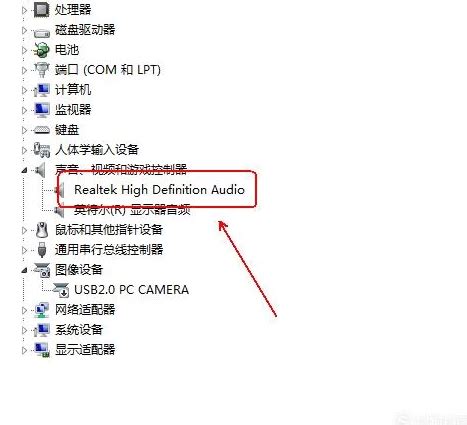 重装声卡驱动的详细步骤资讯攻略10-26
重装声卡驱动的详细步骤资讯攻略10-26 -
 Win7电脑重装系统的详细步骤资讯攻略10-27
Win7电脑重装系统的详细步骤资讯攻略10-27 -
 Win7系统电脑重装教程:轻松焕新,一步到位!资讯攻略11-01
Win7系统电脑重装教程:轻松焕新,一步到位!资讯攻略11-01